Virtuālās mašīnas instalēšana operētājsistēmā Windows OS
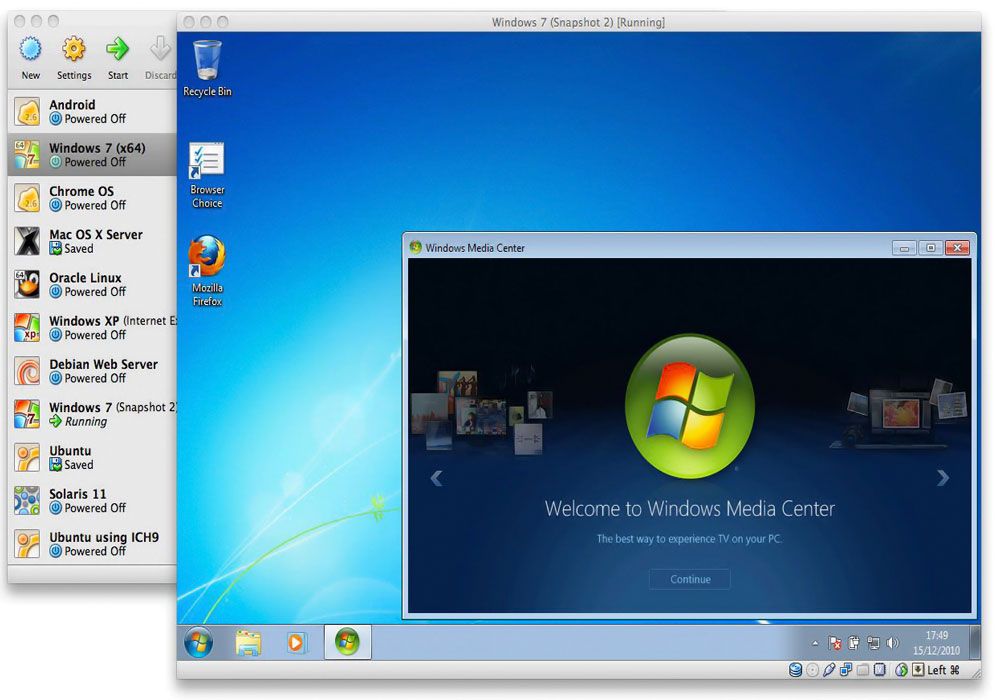
- 3076
- 445
- Marco Wiza
Bieži vien gadās, ka ir nepieciešams cits dators, uz kura būtu iespējams pārbaudīt programmas, jaunas operētājsistēmu versijas, vienkārši izmēģināt citu OS vai veikt izmaiņas esošajā - kopumā veiciet darbības, kurām var būt neatgriezeniskas sekas dators. Līdzīga problēma palīdz atrisināt virtuālās mašīnas uzstādīšanu. Šajā rakstā mēs izdomāsim, kā instalēt virtuālo mašīnu operētājsistēmā Windows, kā arī piešķirt tai definīciju un apsveriet, kāpēc viņai tā ir vajadzīga. Sāksim. Iet!
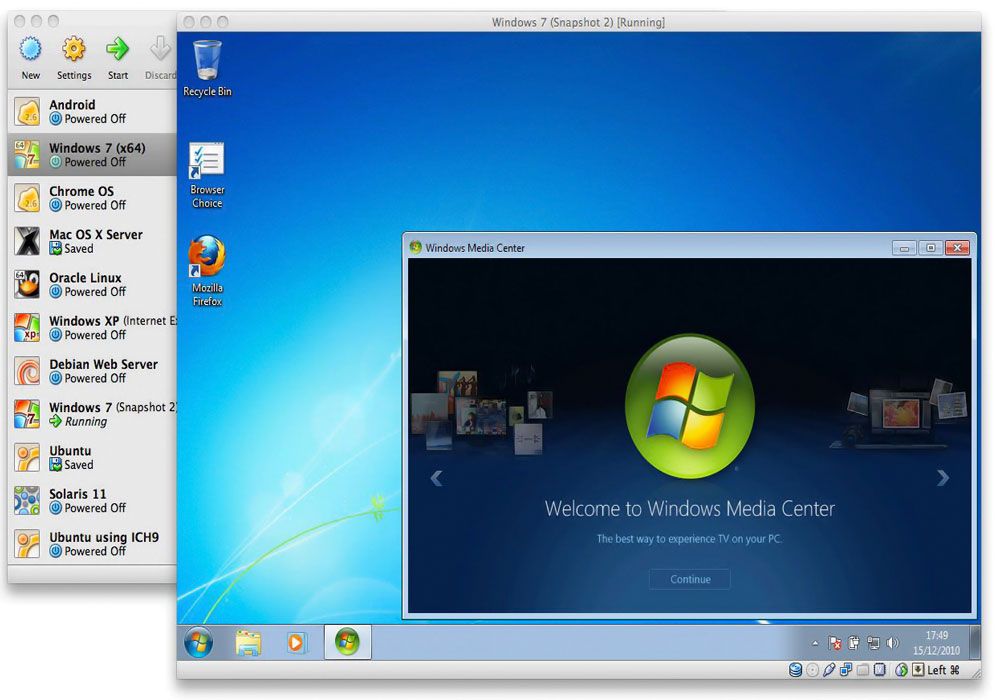
Vispirms mēs piešķiram definīciju. Virtuālā mašīna ir programma, kas atdarina datoru, ieskaitot visus tā komponentus. Tas ir, tas ir dators datorā. Virtuālā mašīna ļauj instalēt to pašu kā reālā datorā: lietojumprogrammas, spēles, operētājsistēmas, autovadītāji utt. Turklāt jūs pat varat apmainīties ar failiem starp galveno datoru un faktu, ka virtuālajā mašīnā.
Virtuālās mašīnas darbojas dažādiem mērķiem gan parastiem lietotājiem mājās, gan profesionāļi darbā. Piemēram, profesionāļiem, iespējams, būs jāpārbauda programmatūra, simulē tīklu vai jāpārbauda draiveru veiktspēja, un parastam lietotājam ir jāizmanto lietojumprogramma, kas darbojas tikai Linux OS. Visas šīs problēmas ir viegli atrisinātas, izmantojot virtuālo mašīnu.
Vispopulārākās programmas ir:
- VMware;
- VirtualBox;
- Microsoft virtuālais dators.
Tālāk parunāsim sīkāk par katru no viņiem.
VirtualBox ir viena no slavenākajām emulatoru programmām. Šo programmu ir bezmaksas, un to ir izstrādājusi visslavenākā Oracle programmatūras izveidošanas jomā. VirtualBox var lejupielādēt tieši no izstrādātāja oficiālās vietnes.
Lietderības uzstādīšanas process ir diezgan triviāls, tāpēc nav jēgas uz to pakavēties. Pārcelsimies tieši uz virtuālās mašīnas izveidi. Lūdzu, ņemiet vērā, ka jums jau vajadzētu būt lejupielādētam operētājsistēmas attēlam datorā, kuru vēlaties instalēt. Pēc palaišanas VirtualBox, noklikšķiniet uz pogas "Izveidot". Nākamajā logā jums jānorāda nosaukums, kā arī jāizvēlas operētājsistēmas veids un versija. Tas var būt Windows 7, Windows 10, Ubuntu vai jebkurš cits. Turklāt ir jāiestata datora RAM daudzums, kas tiks piešķirts virtuālajā mašīnā. Tas jāizvēlas, pamatojoties uz instalētās operētājsistēmas prasībām, tas nekaitēs, atstājot nelielu krājumu. Ieteicams atrast līdzsvaru starp galveno un atdarināto datoru, lai abi darbotos ar pietiekamu veiktspēju.
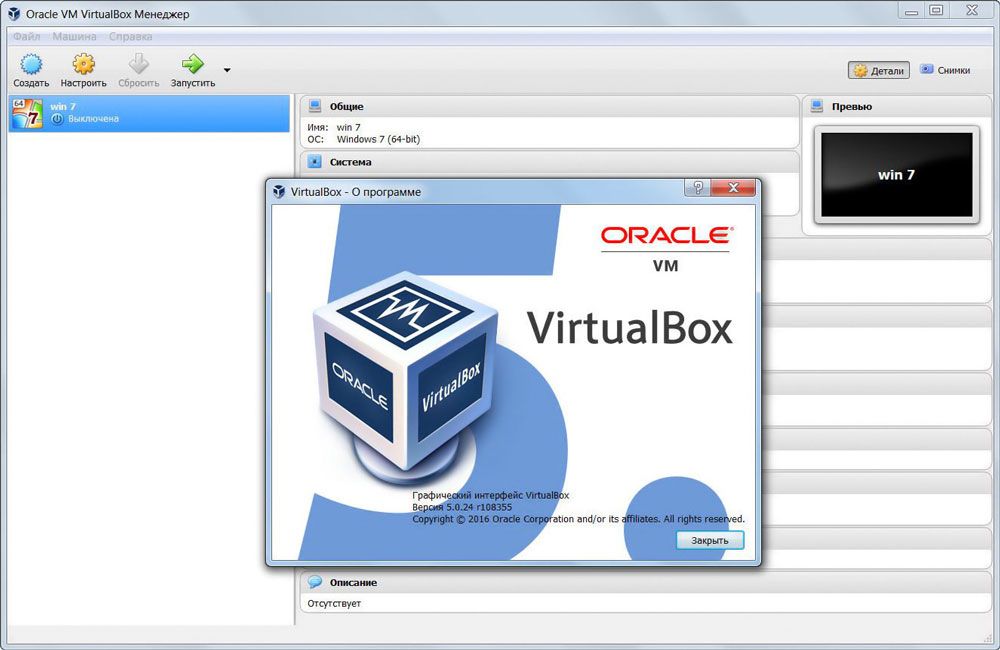
Nākamajā logā varat savienot virtuālu cieto disku. Ieteicams to izveidot, jo tas nākotnē var noderēt, pat ja jūs to nekavējoties neizmantojat. Pēc tam norādiet izveidotā stīvā diska veidu. Šajā logā jūs nevarat neko mainīt, ja precīzi nezināt, kas jums nepieciešams. Turklāt kā formāts atzīmējiet "Dynamic ...". Pēc tam, kad paliek jāievada diska nosaukums un jāiestata tā lielums. Publicēt no datora HDD sējuma. Pārāk daudz neatšķiriet atdarināto datoru. Tas arī viss, radīšanas process ir pabeigts. Jūs varat doties uz iestatījumu logu, lai rediģētu instalētos parametrus.
Lai sāktu automašīnu, noklikšķiniet uz vienas un tās pašas pogas. Atkarībā no tā, kurš pārvadātājs tiks veikts instalācija, jums, iespējams, būs jāievieto disks vai ievietot USB nesēju, ja izmantojat attēlu, norādiet ceļu uz to.
Kas attiecas uz VMware, šis produkts tiek piegādāts divās versijās: atskaņotājs un darbstacija. Pirmais ir viegls variants mājas lietošanai un ir bez maksas. Darbstacijas versijai ir plašāka funkcionalitāte, un tā darbojas galvenokārt uzņēmumos, uzņēmumos. Ieteicams atzīmēt, ka VMware saskarne ir vēl vienkāršāka un skaidrāka nekā VirtualBox konkurenta. VMware darbstacijas versiju var saukt par labāko virtuālo mašīnu, tomēr par to ir jāmaksā. Šī opcija būs pieņemama uzņēmumiem, bet ne mājas lietošanai. Godīgi sakot, ir vērts teikt, ka ar galvu pietiek ar bezmaksas VMware atskaņotāju.
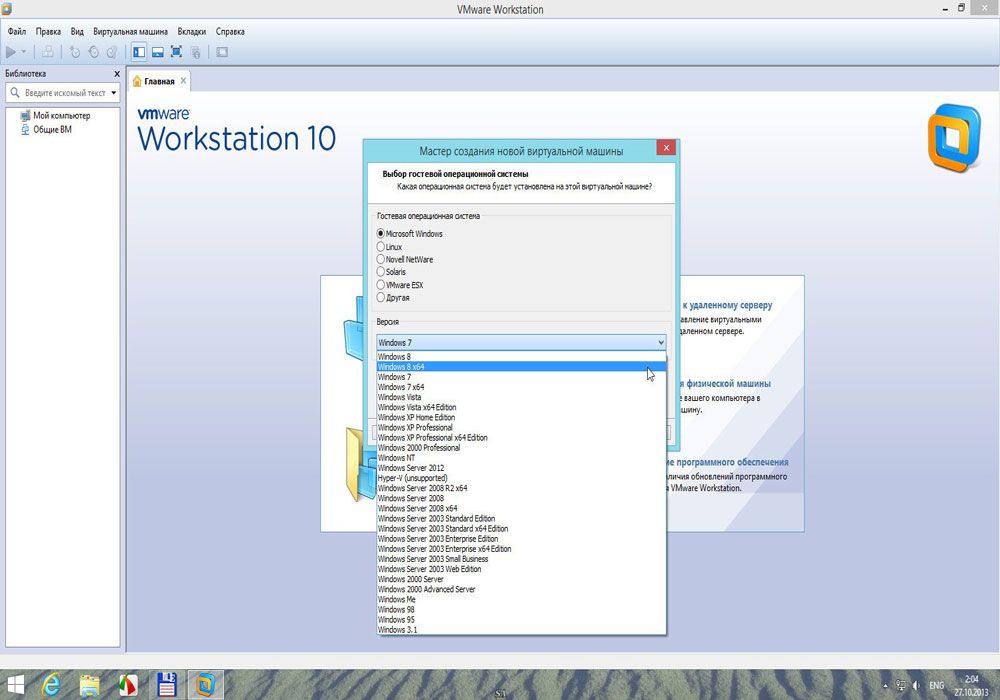
Ja plānojat palaist tikai logus virtuālajā mašīnā, varat izmantot Microsoft virtuālo datoru. Šī ir laba bezmaksas lietderība ar plašām iespējām, vienkāršs, saprotams interfeiss. Tomēr tas neatbalsta ne Linux, ne Mac OS, kas ir būtisks trūkums. Ar visu to lietderība atrod arī savus lietotājus un fanus.
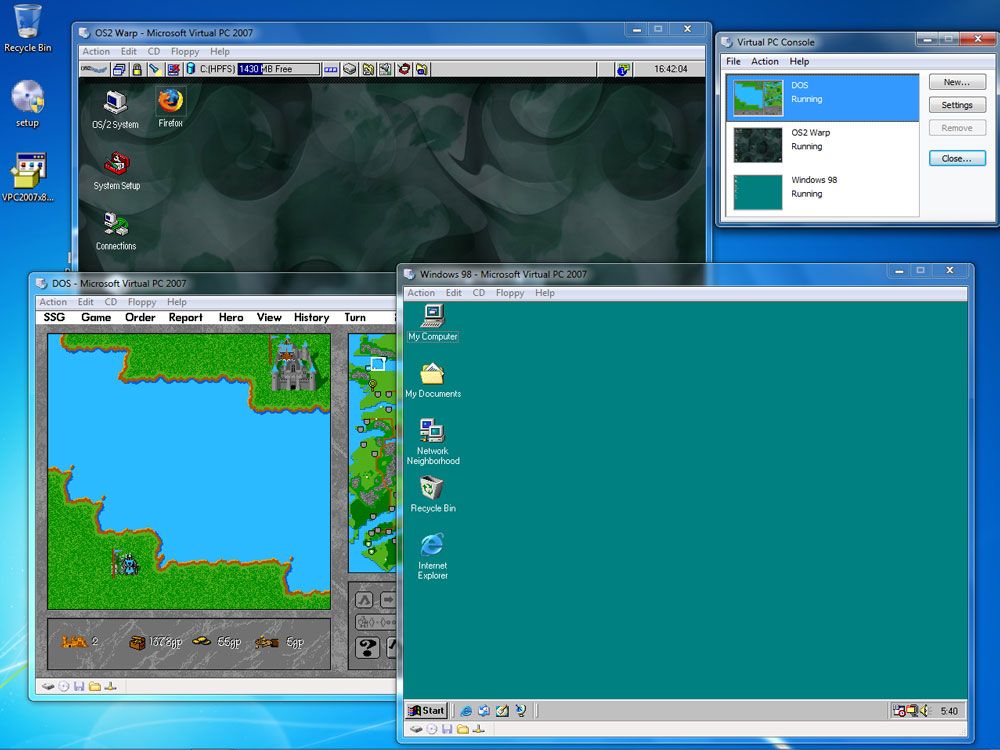
Tagad datorā varat viegli instalēt virtuālo mašīnu, kas ļaus jums izvairīties no daudzām problēmām ar galvenā datora sistēmu. Rakstiet komentāros, vai esat palīdzējis rakstam izprast problēmu, un pajautājiet, vai kaut kas paliek nesaprotams.
- « SSD un HDD instalācija, nevis diska
- Netgear N150 - funkciju pārskats, neatkarīga konfigurācija un programmaparatūras atjaunināšana »

